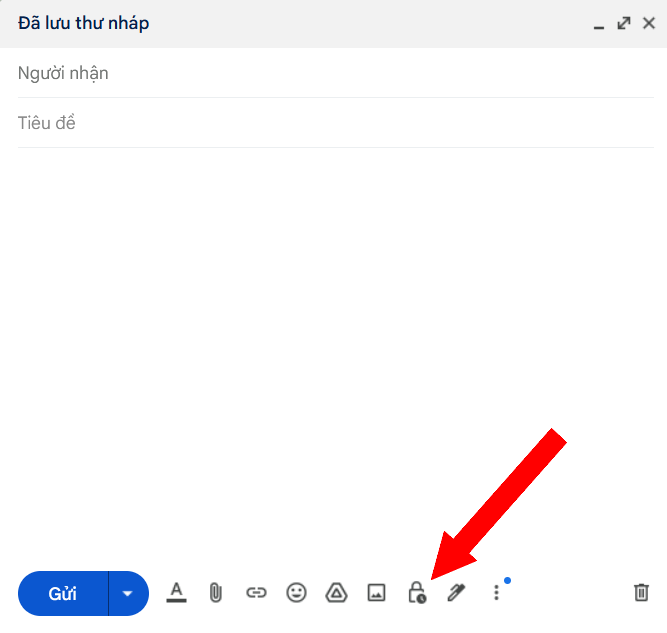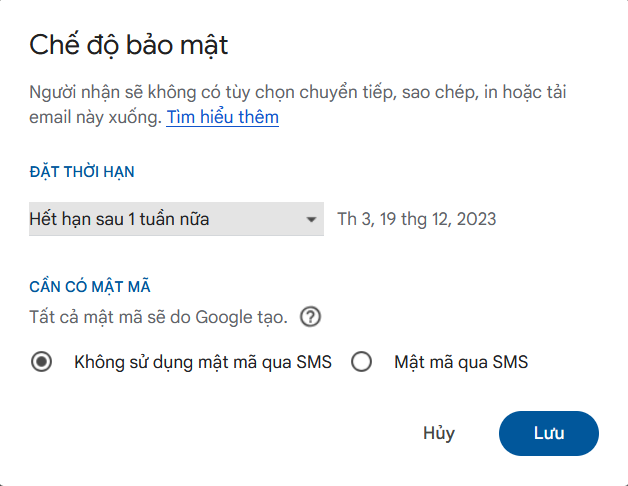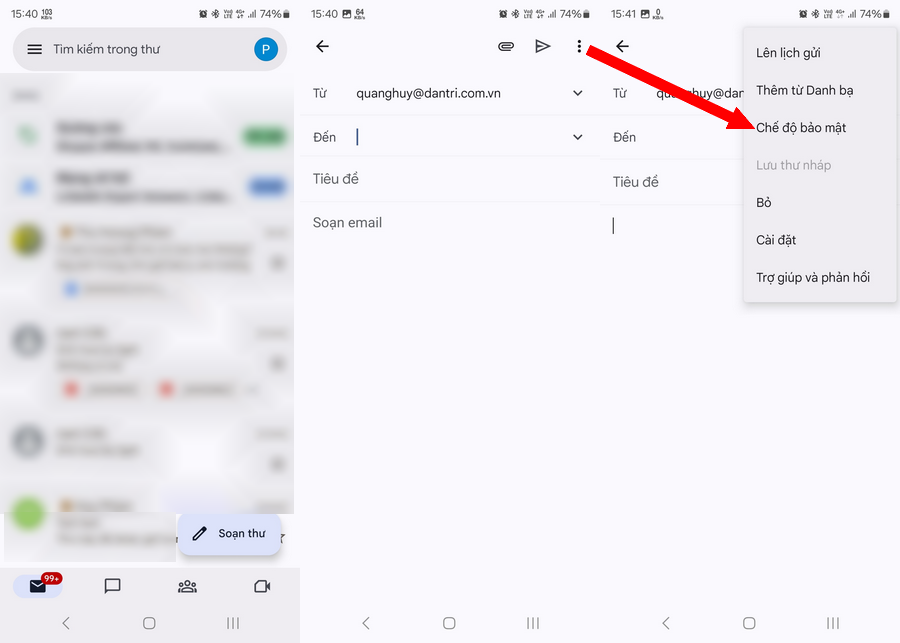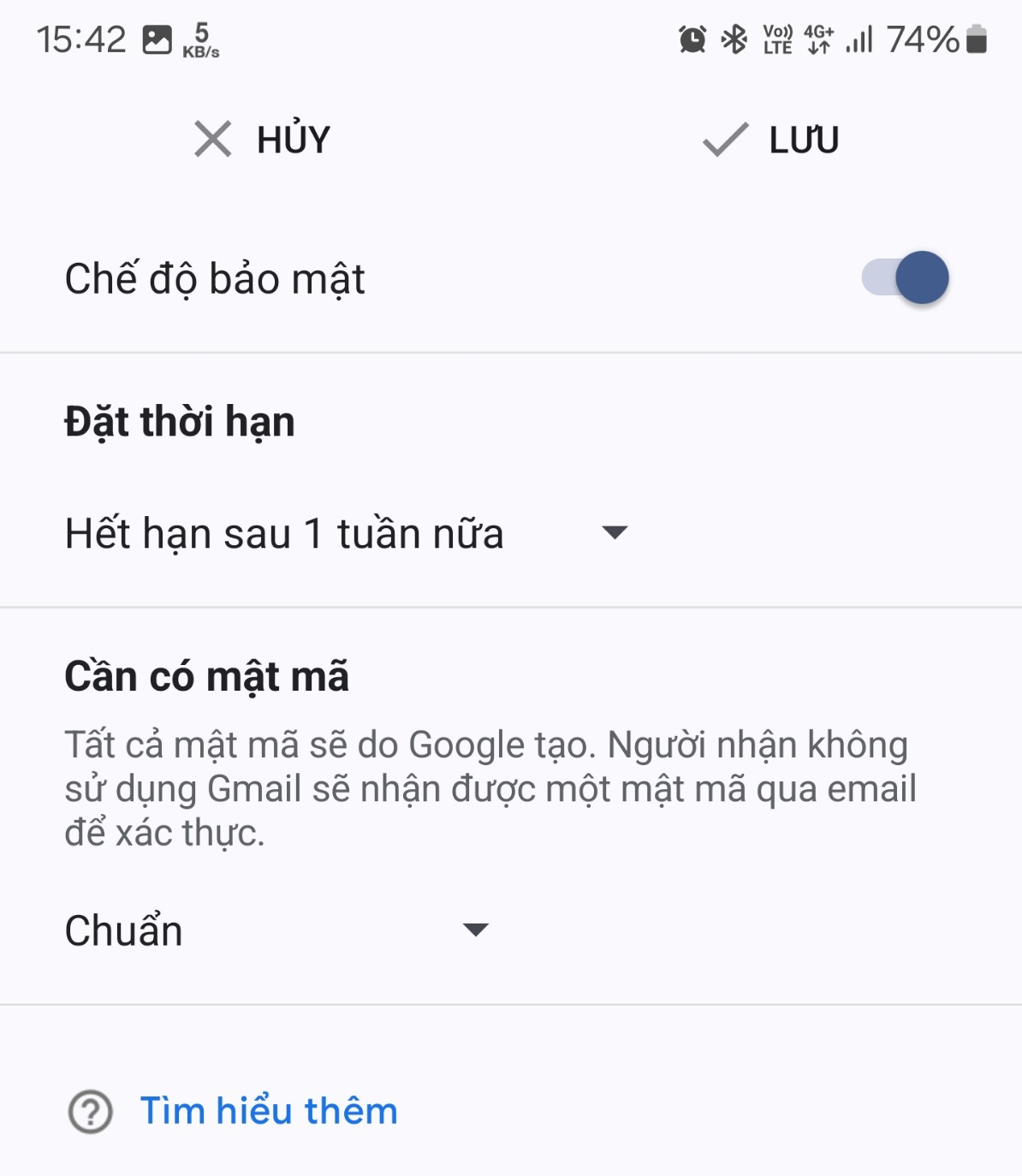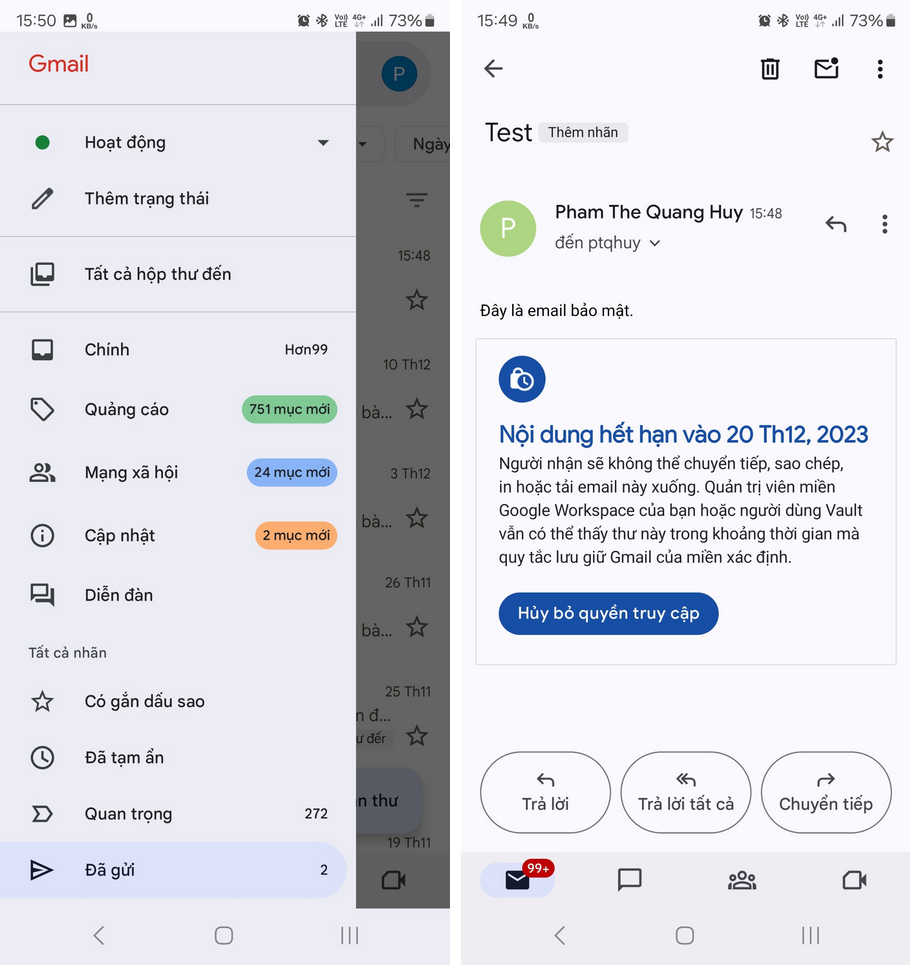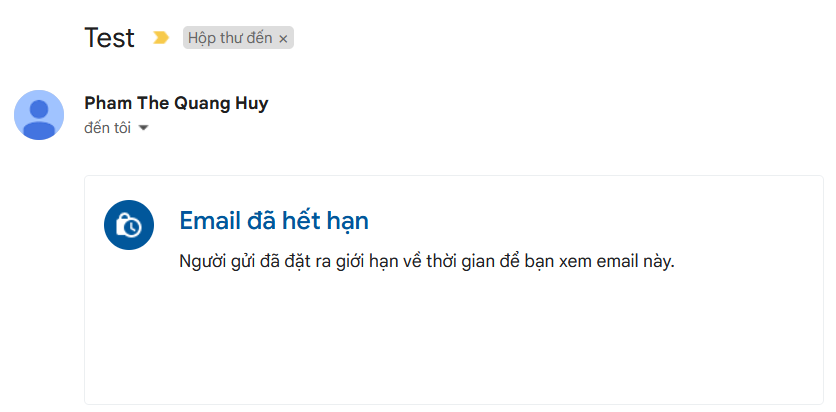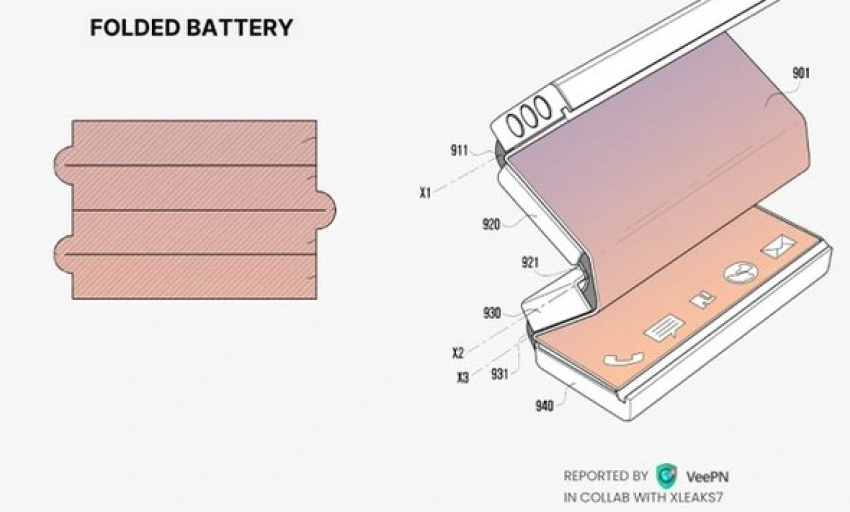Bài viết dưới đây sẽ hướng dẫn người dùng cách thức gửi các email ở chế độ "siêu bảo mật", với chức năng tự hủy sau khi người nhận đã đọc trên hộp thư Gmail.

Đôi khi bạn muốn gửi các email với nội dung quan trọng, riêng tư hay nhạy cảm mà chỉ muốn duy nhất người nhận đọc được. Thậm chí, để đảm bảo sự riêng tư, bạn muốn những email này sẽ tự động hủy sau một khoảng thời gian nhất định, không còn lưu lại trên hộp thư của người nhận.
Trên thực tế, dịch vụ Gmail của Google có cung cấp chế độ gửi thư "siêu bảo mật", mà các email được gửi ở chế độ này sẽ không thể chuyển tiếp, chia sẻ ra bên ngoài, in ấn hoặc sao chép nội dung. Đặc biệt, người gửi có thể đặt thời hạn cho các email được gửi ở chế độ này, mà sau thời hạn đó, email sẽ tự hủy và ngay cả người nhận cũng không thể xem lại email này.
Chẳng hạn, người dùng có thể thiết lập thời gian tự hủy là một ngày, một tuần hay một tháng… sau thời gian này, email sẽ tự hủy và vô hiệu hóa nội dung. Người dùng cũng có thể hủy các email đã gửi đi trước khi đến thời hạn đã thiết lập.
Dưới đây là hướng dẫn để người dùng có thể gửi email "siêu bảo mật" với chức năng tự hủy trên Gmail. Bạn có thể sử dụng tính năng này đối với cả phiên bản Gmail trên trình duyệt web và ứng dụng Gmail trên smartphone.
Với người dùng trình duyệt web trên máy tính
Nếu đang sử dụng Gmail thông qua trình duyệt web trên máy tính, bạn thực hiện theo các bước sau để gửi email tự hủy từ hộp thư của mình.
- Đầu tiên, nhấn nút "Soạn thư" trên giao diện Gmail để bắt đầu viết một email mới. Tại hộp thoại "Soạn thư" hiện ra, bạn nhấn vào biểu tượng ổ khóa kèm theo đồng hồ ở menu bên dưới.
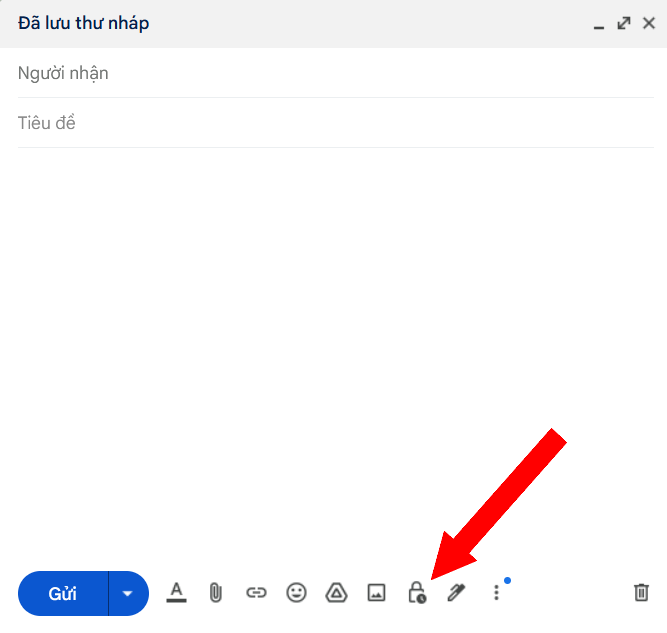
- Một hộp thoại hiện ra cho phép người dùng thiết lập khoảng thời gian để email tự hủy sau khi đã gửi. Sau khi khoảng thời gian này kết thúc, email sẽ không còn đọc được trên hộp thư người nhận.
Ngoài ra, để tăng cường bảo mật và đảm bảo rằng email sẽ chỉ được đọc bởi người nhận, bạn nhấn vào tùy chọn "Mật mã qua SMS". Lúc này, Gmail sẽ tự khởi tạo một mật mã và gửi qua tin nhắn SMS đến số điện thoại của người nhận và họ phải nhập mật mã này để có thể mở và đọc email do bạn gửi đến.
Tuy nhiên, rất tiếc tính năng này chưa được hỗ trợ tại Việt Nam nên bạn cần phải để nguyên mặc định "Không sử dụng mật mã qua SMS".
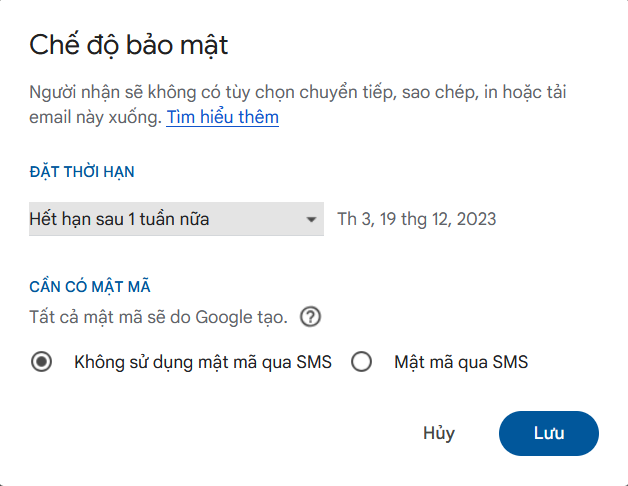
- Nhấn nút "Lưu", sau đó quay trở lại hộp thoại "Soạn thư" để bắt đầu viết nội dung bức thư cần gửi, đính kèm file (nếu cần), điền địa chỉ email người nhận... rồi nhấn nút "Gửi" để bắt đầu gửi đi email đã được bảo mật.
Như vậy bạn đã có thể gửi đi một email ở chế độ bảo mật và đảm bảo rằng nội dung của email sẽ không thể bị sao chép, chia sẻ ra bên ngoài. Nội dung trên email bảo mật này cũng không thể in ấn. Những điều này sẽ giúp đảm bảo email chỉ được xem bởi người cần nhận.
Đến thời gian do người dùng thiết lập ở trên, email này sẽ tự động hủy và không ai có thể xem được nội dung nữa, kể cả người nhận.
Với người dùng ứng dụng Gmail trên smartphone
Trong trường hợp bạn sử dụng smartphone và muốn gửi email ở chế độ bảo mật trên hộp thư Gmail, đầu tiên bạn cần phải cài đặt và nâng cấp ứng dụng Gmail trên smartphone của mình lên phiên bản mới nhất.
Cách thức thực hiện của ứng dụng Gmail trên nền tảng Android và iOS là như nhau. Bài viết sẽ hướng dẫn đối với ứng dụng Gmail trên Android, người dùng iOS có thể thực hiện theo.
- Đầu tiên, từ giao diện ứng dụng Gmail, bạn nhấn vào nút "Soạn thư" để bắt đầu viết một email mới. Tại nội dung soạn thư, bạn nhấn vào biểu tượng dấu 3 chấm ở góc trên bên phải, chọn "Chế độ bảo mật" từ menu hiện ra.
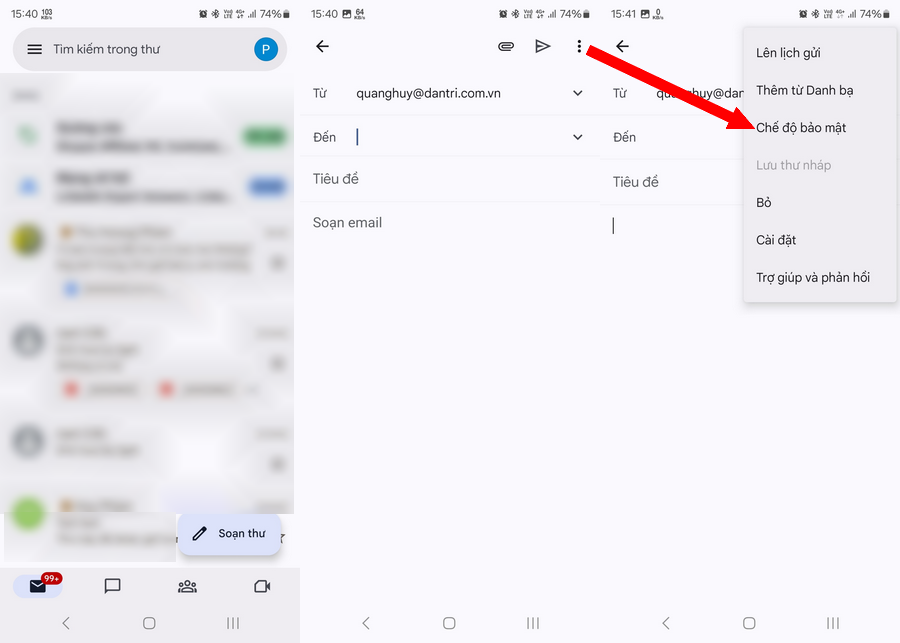
- Tại giao diện hiện ra tiếp theo, bạn kích hoạt "Chế độ bảo mật", chọn thời hạn hiệu lực cho email tại mục "Đặt thời hạn". Nhấn "Lưu" để lưu lại thiết lập ở chế độ bảo mật.
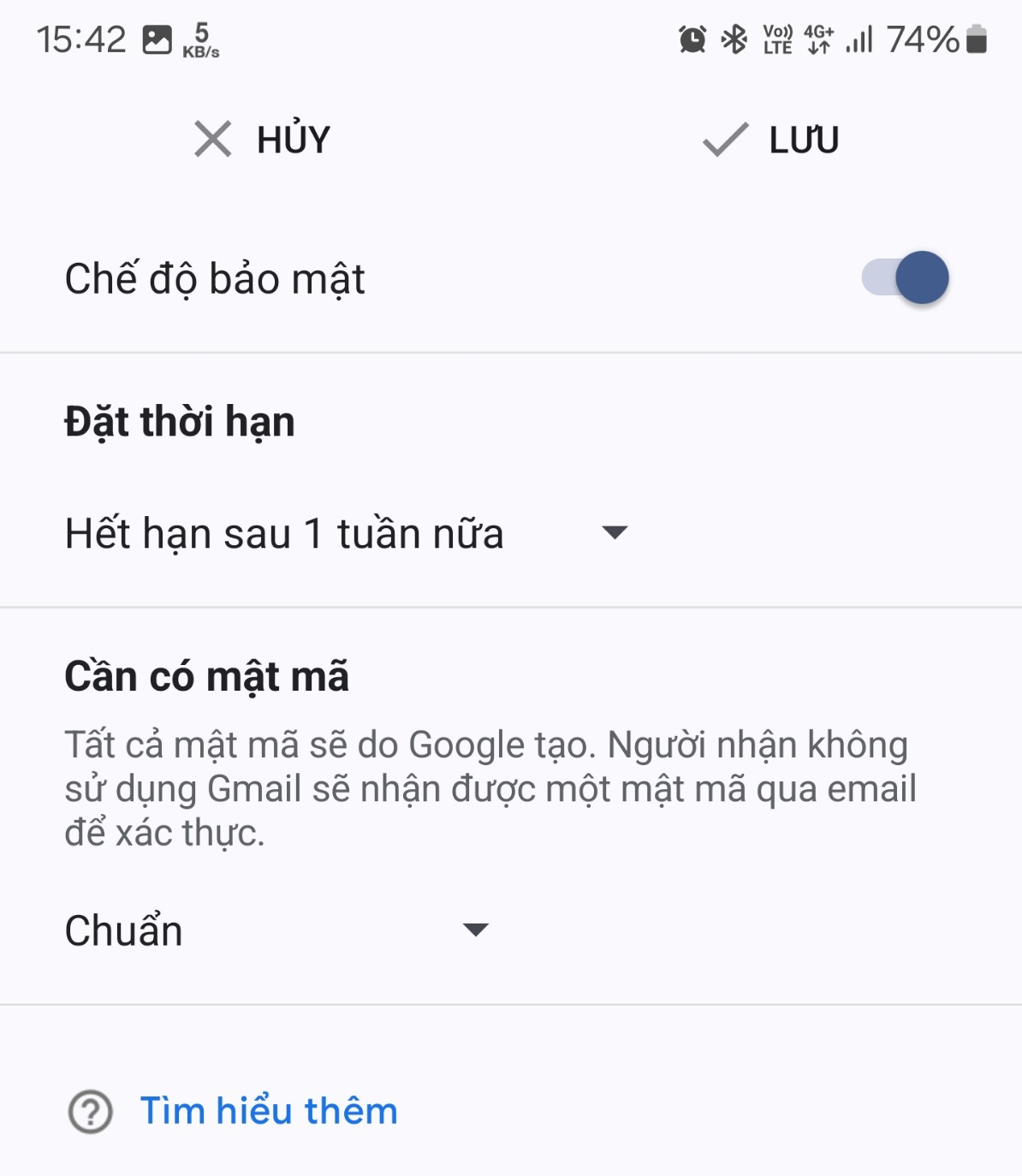
- Quay trở lại giao diện soạn email, bạn bắt đầu điền email người nhận, viết nội dung, nén file đính kèm... rồi nhấn nút "Gửi". Như vậy, bạn đã có thể gửi đi một email đã được bảo mật nội dung từ ứng dụng Gmail trên smartphone.
Cách vô hiệu hóa và thu hồi email bảo mật trước khi thời hạn kết thúc
Gmail cho phép người dùng vô hiệu hóa và thu hồi email đã gửi ở chế độ bảo mật trước khi đến thời hạn đã thiết lập trước đó. Chẳng hạn bạn thiết lập thời hạn của email bảo mật là sau một tuần kể từ thời điểm gửi, nhưng bạn hoàn toàn có thể vô hiệu hóa email này chỉ vài phút hoặc vài giờ sau khi gửi đi.
Để thực hiện chức năng này, từ hộp thư Gmail trên nền web, bạn chọn mục "Đã gửi" ở menu bên trái. Tương tự với giao diện Gmail trên smartphone, bạn nhấn vào nút menu ở góc trên bên trái, chọn "Đã gửi" từ danh sách hiện ra.
Danh sách các email đã được gửi sẽ được liệt kê tại đây. Bạn nhấn chọn email được gửi ở chế độ bảo mật có từ danh sách, sau đó nhấn nút "Hủy bỏ quyền truy cập".
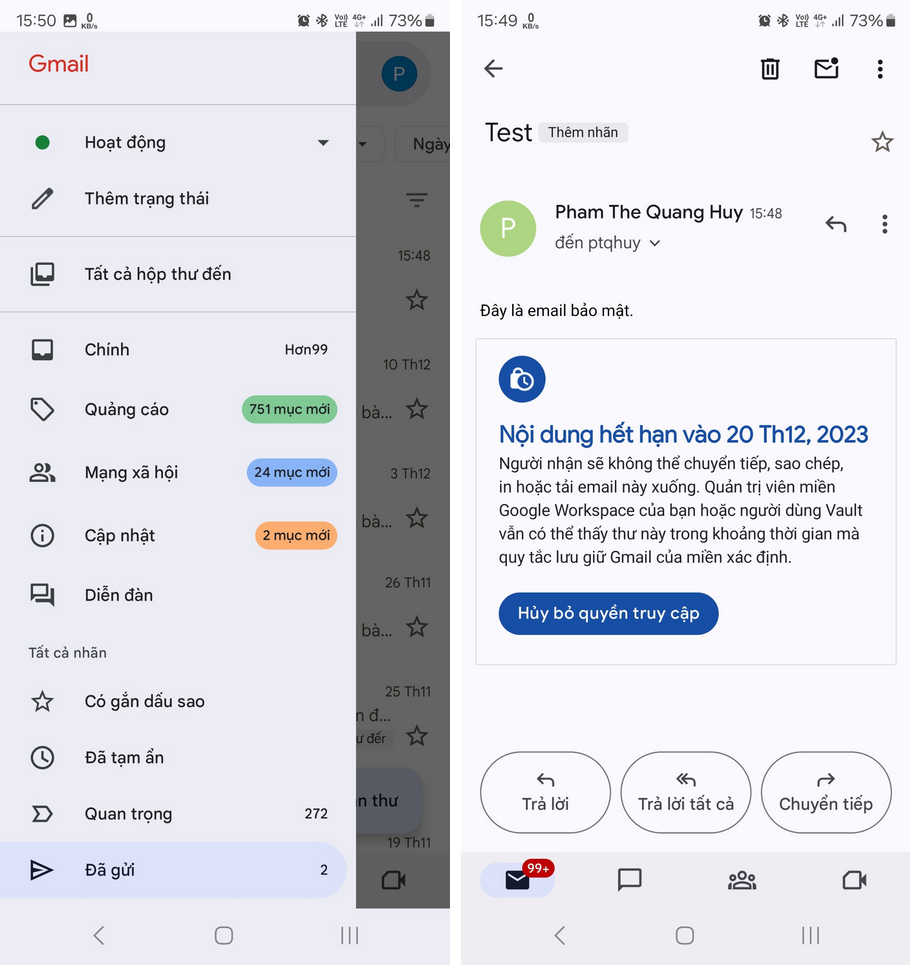
Bây giờ người nhận sẽ không còn tiếp tục xem được nội dung email mà bạn đã gửi. Email vẫn sẽ tồn tại trong hộp thư của người nhận, nhưng nội dung email sẽ bị xóa sạch và không còn gì.
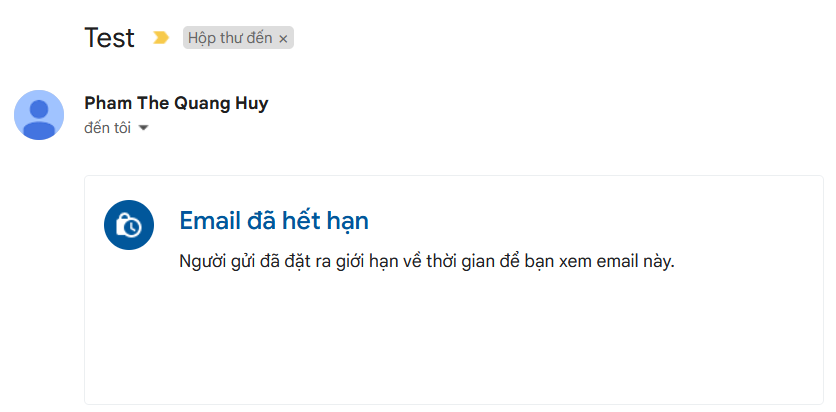
Nội dung email sẽ bị xóa và không còn xem được nếu người gửi vô hiệu hóa email hoặc đến thời điểm email bị vô hiệu hóa quyền truy cập (Ảnh chụp màn hình).
Có thể nói gửi email "tự hủy" là một tính năng rất hay và hữu ích trên Gmail, cho phép người dùng có thể gửi đi những email với nội dung riêng tư, quan trọng mà không muốn người nhận lưu trữ lại hoặc chia sẻ ra ngoài.
Theo Dân trí
https://dantri.com.vn/suc-manh-so/huong-dan-gui-email-sieu-bao-mat-voi-kha-nang-tu-huy-tren-hop-thu-gmail-20231213183101474.htm